
PS干货:如何给人像精修磨皮、美白、祛痘,成品比原图年轻10倍!
2018-11-23 11:33:32 浏览:4840 作者:疯狂小编
今天给大家分享一篇:PS美工教程 3分钟给人像精修磨皮美白教程,步骤简单,方法实用。希望给大家带来帮助,具体步骤在下面:
1,打开图片

2,然后选中背景图片,也就是原图,然后按快捷键ctrl+J(拷贝一个图层出来),然后选中拷贝图层,选择滤镜——液化(shift+ctrl+x),在液化面板中,可以自动识别脸部,我们可以调整脸部大小轮廓,是不是时间瘦了一个度。

3,瘦脸之后,直接确定,图层我液化图层,然后我们选中液化图层,然后ctrl+J拷贝两个出来。

4,然后关掉液化二图层的眼睛,然后选中液化一图层,先使用修补工具去掉脸部痘痘

5,去掉部分痘痘后,然后选中液化图层一,选中滤镜—模糊—高斯模糊(半径值调大概,3就可以)


6,然后选中液化图层二,选中滤镜下的其他,高反差保留

高反差的值为1.6就可以了,然后确定

7,然后选中液化图层二,给他选中混合模式,选择线性光就搞定了。

【随机内容】
-
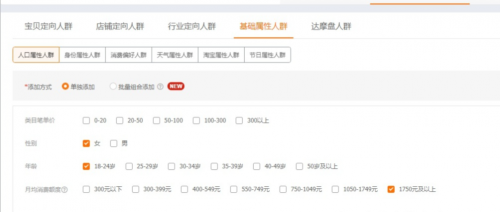 2022-12-13
2022-12-13
-

智慧短信升级 MaaP带来消息服务新体验,只耗费流量免短信费
2019-01-26 -

2024天猫618新变化:取消预售变直售,商家营销方向该如何布局?
2024-04-25 -
 2017-10-06
2017-10-06


